Pomocne i przydatne dla nas rzeczy również są zręczne dla tych, którzy chcą nam zaszkodzić. Jedną z takich rzeczy jest dostęp zdalny – póki my korzystamy z niego dla większej produktywności, hackerzy i cyberprzestępcy polegają na nim dla kradzieży naszych danych. Nie martw się, w tym artykule wyjaśnimy jak zrozumieć, czy ktoś miał zdalny dostęp do Maca i jak temu zapobiec.
Co znaczy, kiedy ktoś ma zdalny dostęp do Maca?
Zdalny dostęp pozwala Ci albo komuś innemu zarządzać Makiem bez kontaktu fizycznego. Istnieje mnóstwo powodów, dlaczego możesz chcieć otrzymać zdalny dostęp do Twojego Maca. Niektórzy, na przykład, wykorzystują Mac mini w jakości serwera bezgłowego i kontrolować go przez zdalny dostęp. Administratorzy systemowi mogą podłączać się do Twojego MacBooka w celu konfigurowania lub naprawiania problemów.
Jednak powody nie zawsze są uzasadnione, ponieważ dostęp zdalny może być częścią hackowania – częstego cyberzagrożenia. Ma na celu kradzież danych osobowych, wymazywanie danych z komputera, instalowanie oprogramowania śledzącego, a nawet szpiegowania cię.
Czy ktoś może uzyskać zdalny dostęp do mojego Maca?
Potencjalnie można uzyskać zdalnego dostępu do wszystkich Maców. I nie ma w tym nic złego. Prawdziwym pytaniem jest „Czy ktoś może uzyskać dostępu do mojego Maca bez mojej zgody?” Dopiero na to odpowiedź jest bardziej skomplikowana i zdecydowanie nie można powiedzieć „Nie”.
Jak sprawdzić, czy ktoś uzyskał zdalny dostęp do Twojego Maca
Nie ma prostego sposobu sprawdzić, czy ktoś uzyskał zdalny dostęp do Twojego Maca. Niekiedy mogą być oczywiste znaki.
- Kursor myszy porusza się samoczynnie bez dotykania myszy lub gładzika.
- Widzisz podejrzane okna wyskakujące.
- Otrzymujesz wiadomości od hackera z żądaniami okupu.
- Możesz utracić dostęp do Maca.
Jednak w większości przypadków charakterystyczne oznaki są nieliczne:
1. Sprawdź powiadomienia
Czy niedawno były wyświetlane nietypowe powiadomienia? macOS poinformuje, kiedy inny komputer podłączy się do Twojego, z wykorzystaniem funkcji udostępniania ekranu lub plików. Dlatego nie warto ignorować takich wiadomości. Inne aplikacje takie jak TeamViewer, również powiadomią, jeśli do Twojego Maca podłączył się inny komputer. Nie ignoruj tych powiadomień.
2. Przeskanuj Maca na malware
Jedynym sposobem upewnić się, że intruz nie zainstalował niczego złośliwego, jest skanowanie Maca na złośliwe programy za pomocą specjalistycznego narzędzia. Polecamy narzędzie Szkodliwe programy z zestawu funkcji Ochrona w CleanMyMac.
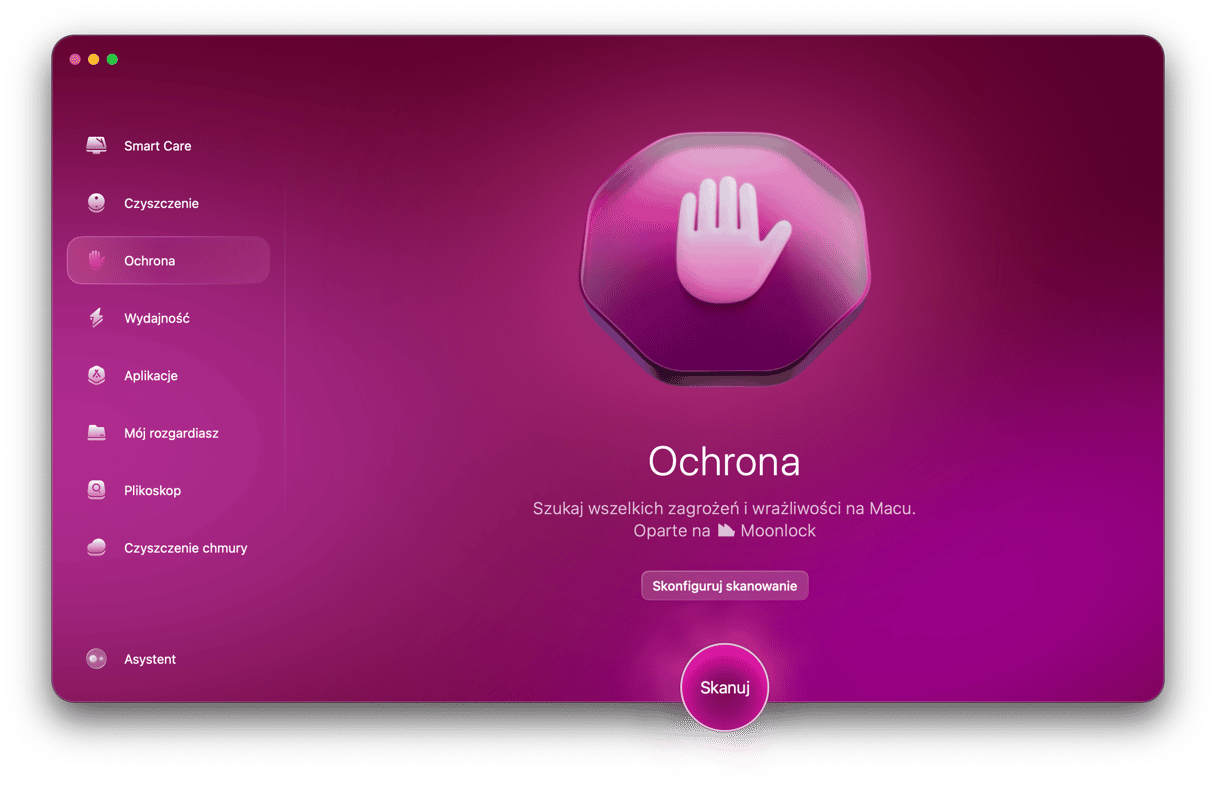
Skanuje Maca w poszukiwaniu programów reklamowych, szantażujących, koparek kryptowalut i innych szkodliwych programów. Kliknij Skonfiguruj skanowanie, aby wybrać dogłębne, zrównoważone lub szybkie skanowanie. Dogłębne skanowanie jest rzetelniejsze, ale również potrwa dłużej. Niemniej, ten tryb ma sens, jeśli podejrzewasz, że ktoś uzyskał zdalnego dostępu do Maca.
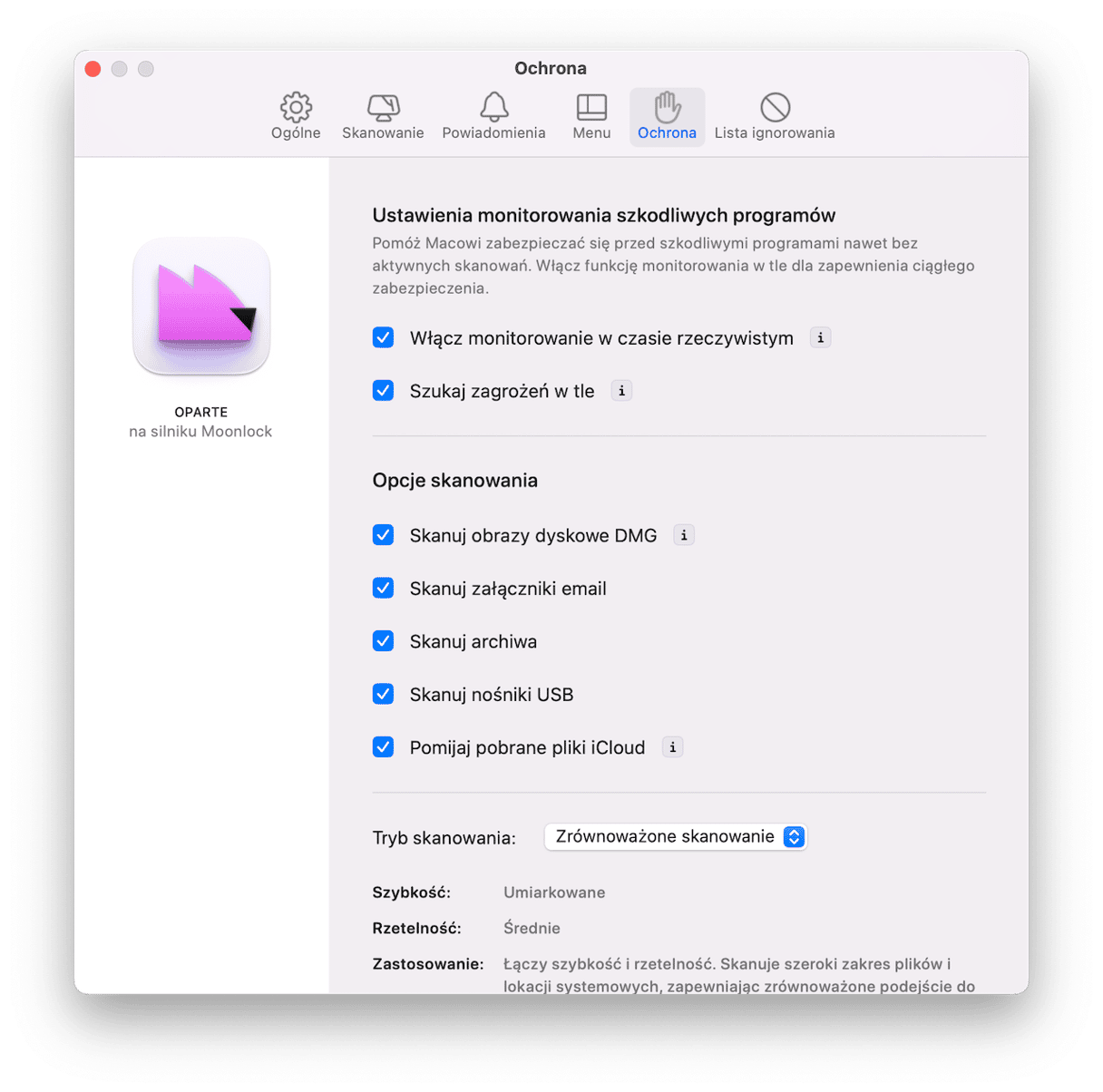
Po skanowaniu CleanMyMac wyświetli wykryte rzeczy i pozwoli usunąć je za jednym kliknięciem. Rozpocznij darmowy okres próbny CleanMyMac. Po pobraniu postępuj zgodnie z instrukcjami.
- Otwórz CleanMyMac i w pasku bocznym wybierz Ochrona.
- Kliknij Skanuj.
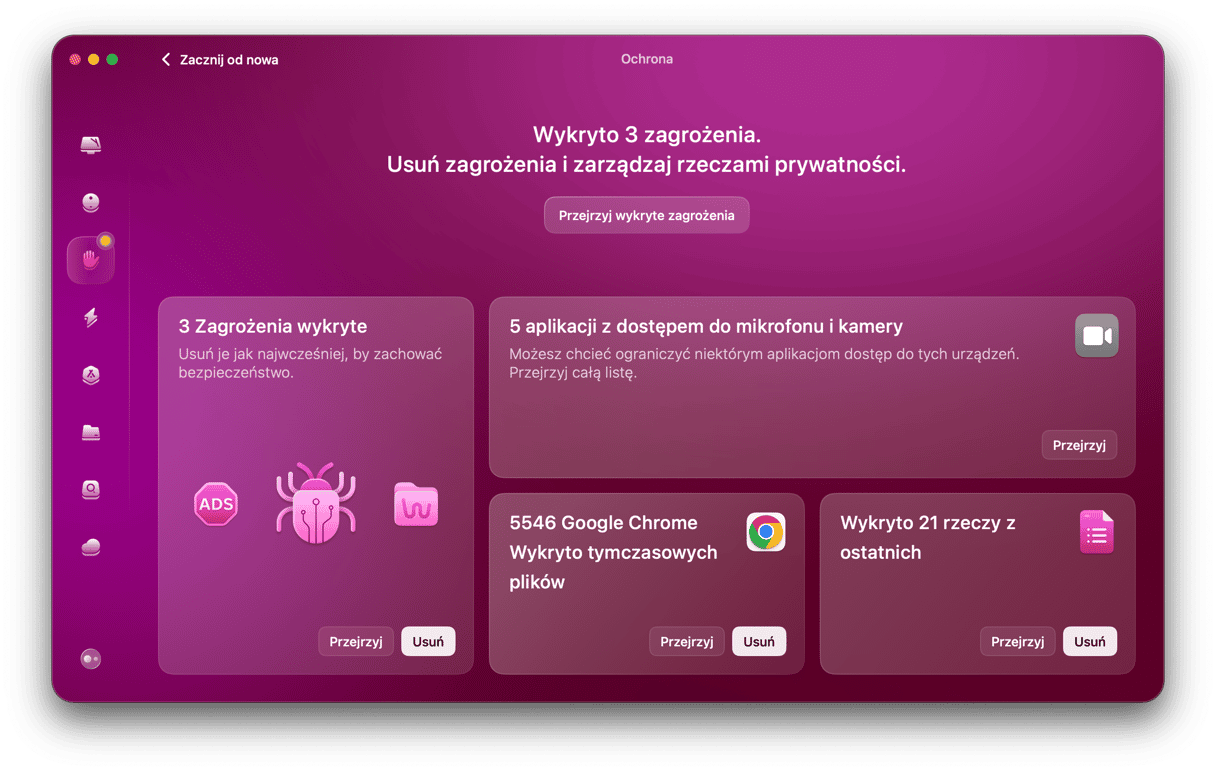
- Jeśli skanowanie wykryje szkodliwe programy, usuń je zgodnie z instrukcjami na ekranie.
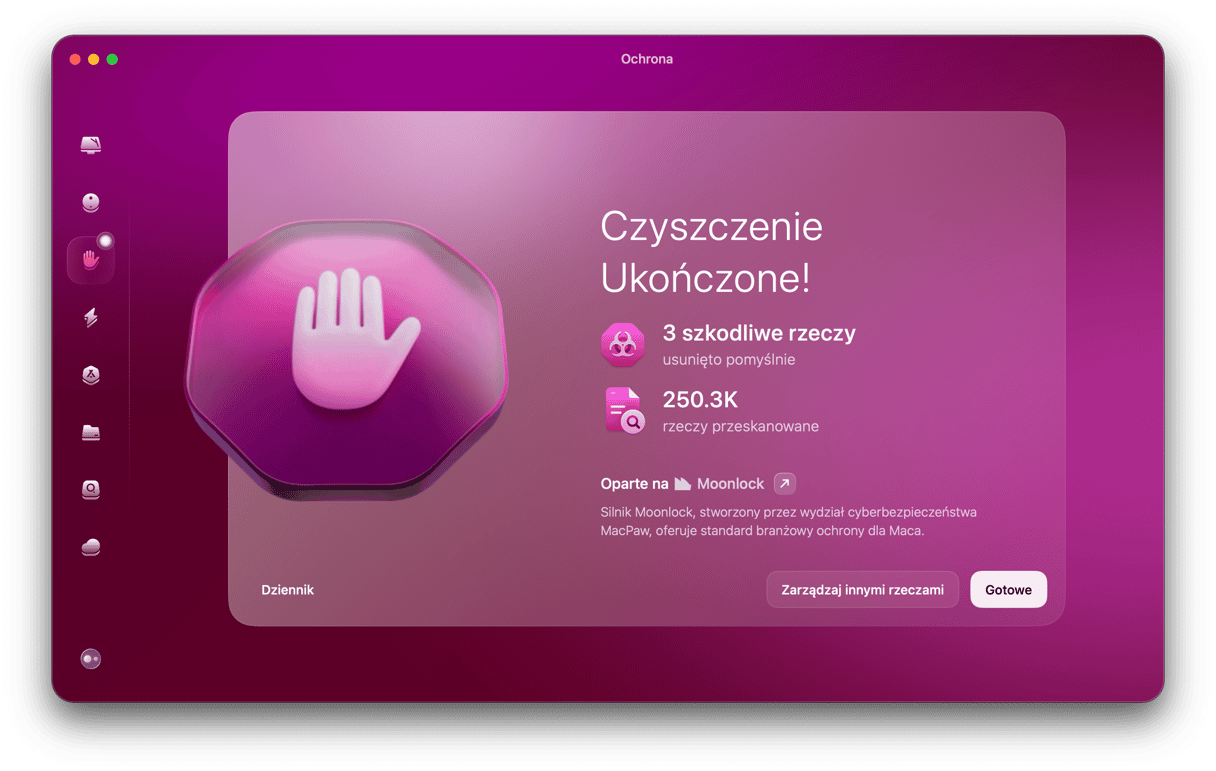
3. Sprawdź lampkę kamery
Czy lampka kamery się świeci, kiedy nie jest w użyciu? To może świadczyć o tym, że do niej ktoś zdalnie się podłączył. Jeśli masz podejrzenia, otwórz Ustawienia systemowe > Prywatność i ochrona i sprawdź, które aplikacje mają uprawnienia dostępu do kamery. Jeśli zobaczysz aplikacje, których nie poznajesz, cofnij uprawnienie dostępu. Jeśli nie korzystasz z tej apki lub nie była zainstalowana przez Ciebie, usuń ją z Maca.
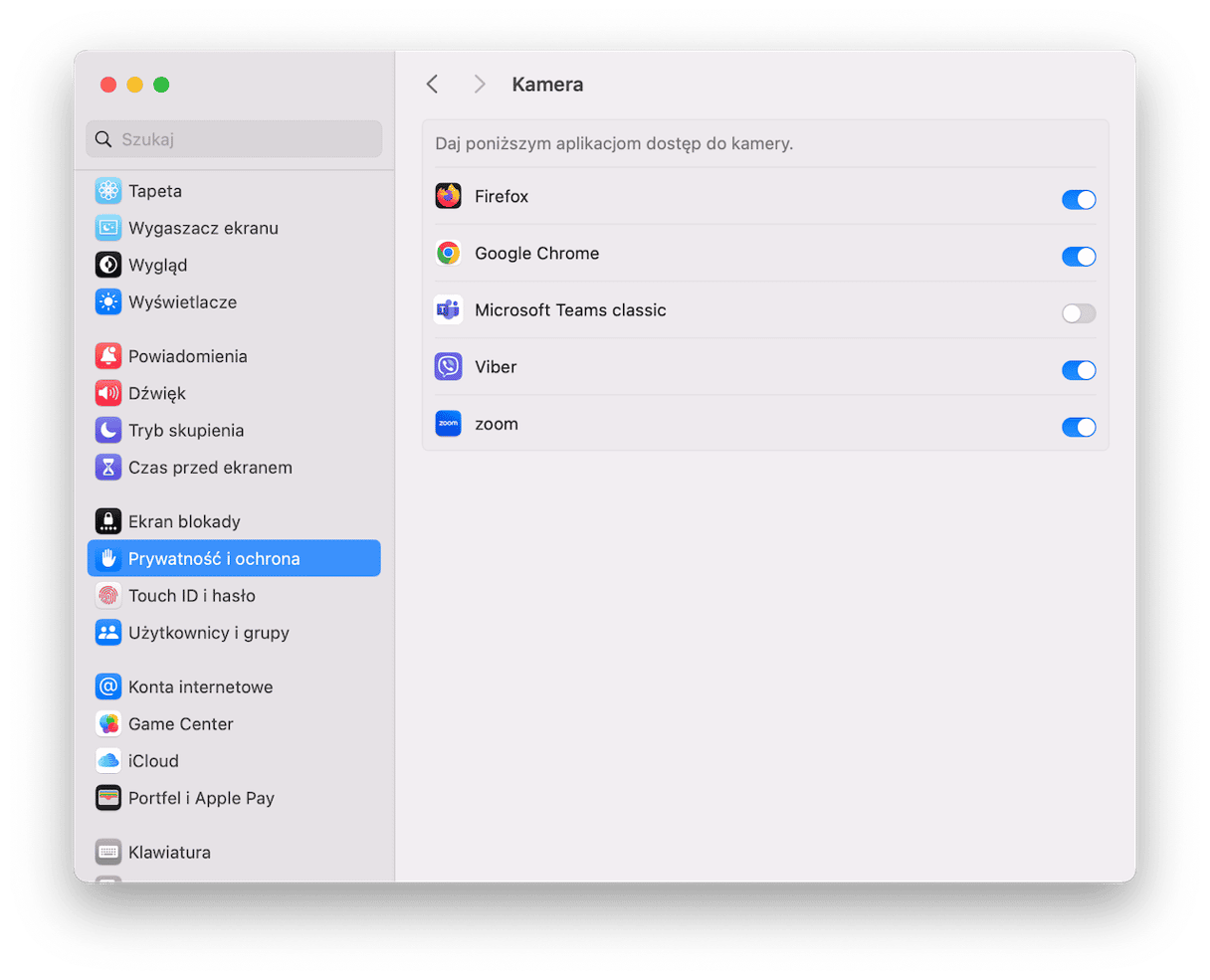
4. Sprawdź wydajność Maca
Czy Mac zaczął działać powolniej, niż normalnie? To może świadczyć o aktywnych w tle nieznanych procesach, potencjalnie kontrolowanych przez osobę, która zdalnie się podłączyła do Twojego Maca.
5. Sprawdź uruchomione procesy
W tym celu możesz wykorzystać Monitor aktywności. To narzędzie wyświetla listę wszystkich uruchomionych na Macu procesów, łącznie z inicjowanymi szkodliwymi programami lub używanymi do zdalnego dostępu do Maca. Nazwy większości z nich nie pozwalają szybko zrozumieć ich funkcje lub do której aplikacji należą. Sprawdzenie monitora aktywności może pomóc zrozumieć, czy któryś z procesów nadmiernie zużywa zasoby. Jest to typowe zachowanie się szkodliwych programów.
- Otwórz Monitor aktywności.
- Kliknij kolumnę Sieć, aby zobaczyć, które procesy obecnie używają sieci i uporządkować je według aktywności sieciowej.
- Czy zauważasz czegoś podejrzanego? Jeśli lista zawiera wiele procesów, możesz zakończyć aktywne przeglądarki, aby skupić się na nieautoryzowanej aktywności. Jeśli któreś z procesów wyglądają podejrzanie, wyszukaj ich nazw w Google, by dowiedzieć się więcej. Jeśli podejrzenia zostaną potwierdzone, wybierz proces i kliknij X na pasku narzędzi, aby go zakończyć. Następnie należy usunąć aplikację, do której należy ten proces. Powtórz to dla kart CPU i Pamięć.
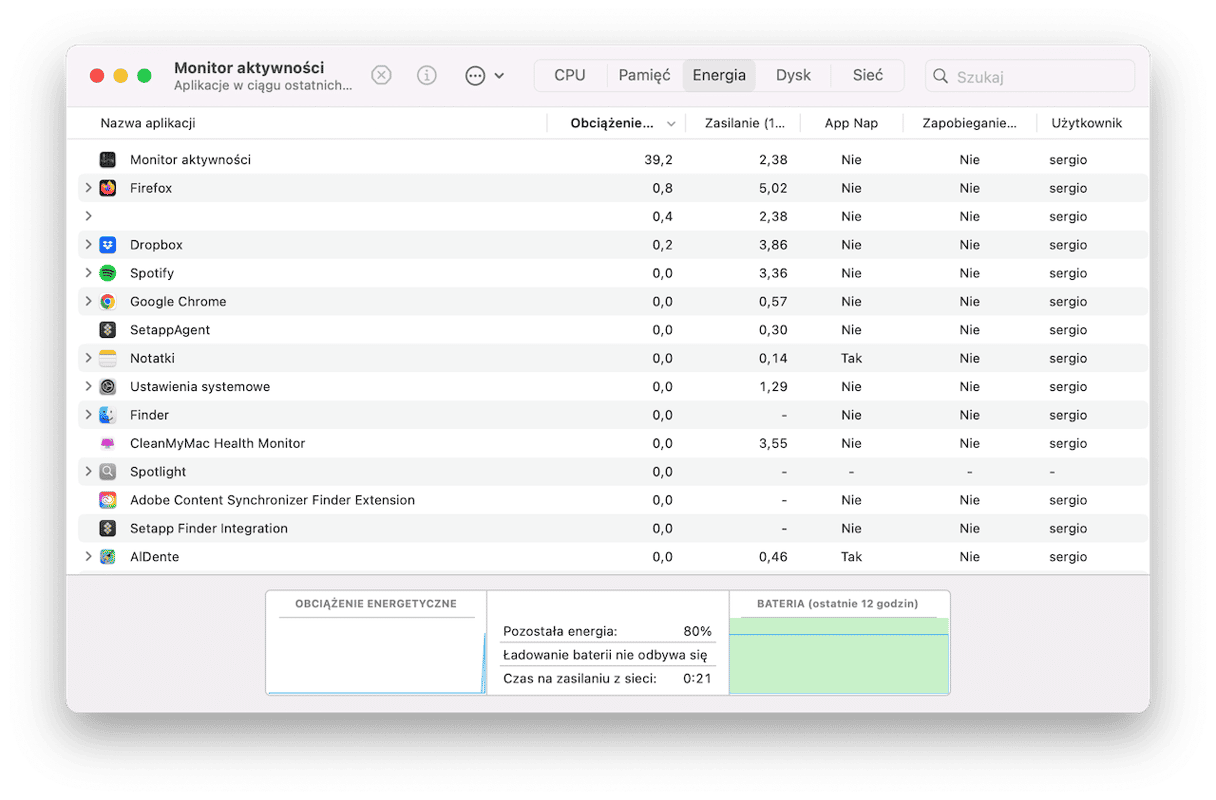
6. Szukaj zmienionych ustawień
Podczas sesji zdalnego dostępu intruz mógł naruszyć Twoją prywatność przez zmianę ustawień Prywatności i ochrony. Na przykład mógł udzielić dostępu aplikacjom do kamery lub mikrofonu Maca, albo zezwolić na nagrywanie ekranu. Należy otworzyć Ustawienia systemowe i przejść do karty Prywatność i ochrona.
Po kolei przejrzyj wszystkie sekcje, a również uprawnienia i ustawienia, aby upewnić się, że są w porządku. Oprócz kamery i mikrofonu zwróć szczególną uwagę na pełny dostęp do dysku, pliki i foldery, zarządzanie aplikacjami, automatyzację i dostęp przy użyciu kluczy w przeglądarkach.
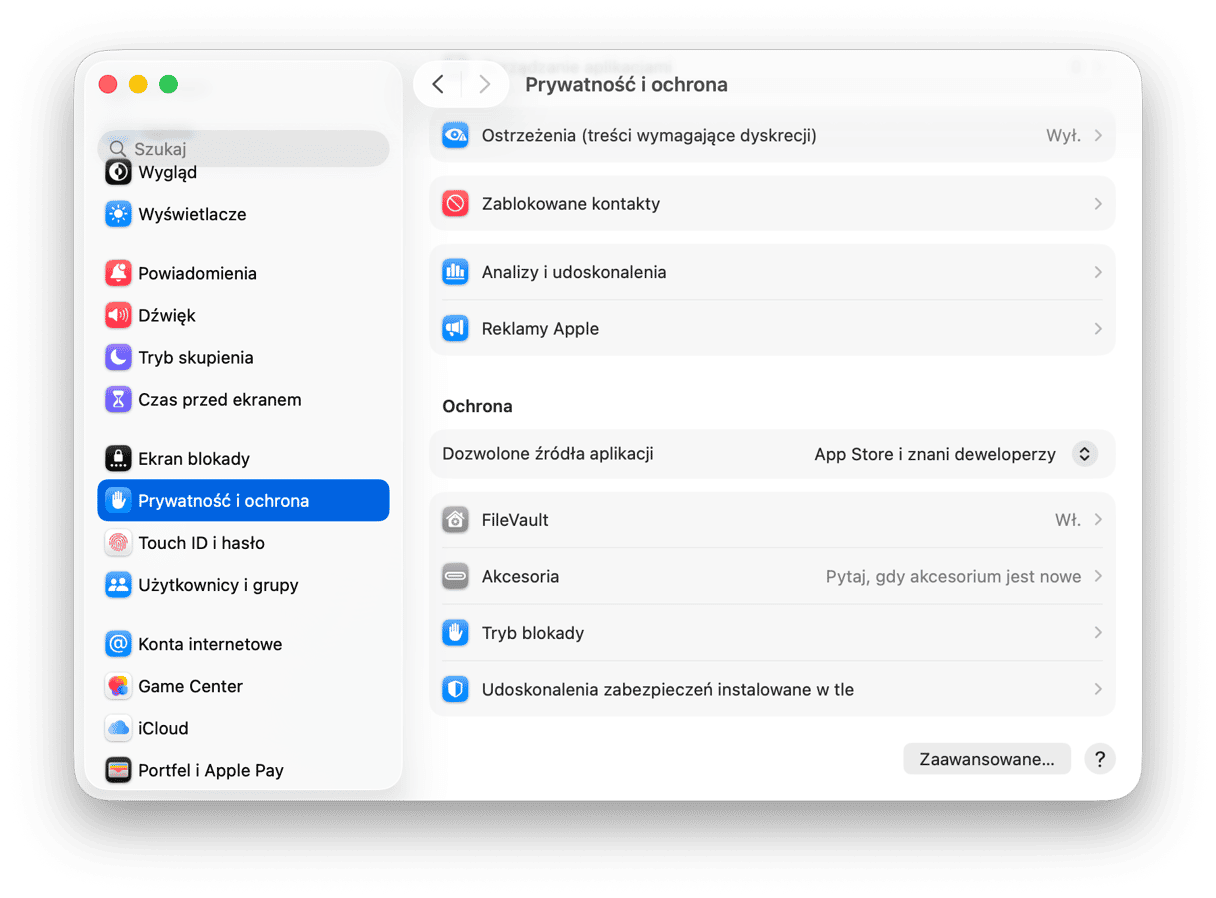
7. Sprawdź rzeczy startowe i rozszerzenia
Kolejnym obszarem, do którego warto przejrzeć w poszukiwaniu zmian to Ustawienia systemowe > Ogólne > Rzeczy i rozszerzenia otwierane podczas logowania. Zainstalowanie rozszerzenia i pozwolenie na jego uruchomienie w tle może świadczyć o próbie zainstalować złośliwy program lub ukraść więcej danych.
Sprawdź inne włączone rzeczy startowe i rozszerzenia w tle i upewnij się, że znasz funkcję każdej rzeczy. Wyłącz wyglądające podejrzanie.

Jak zapobiec uzyskaniu zdalnego dostępu do Maca
1. Wyłącz funkcje logowania i zarządzania zdalnego
Możliwość zdalnego logowania i zarządzania jest bardzo użyteczna. Niemniej, najeży wyłączyć te funkcje, jeśli ich nie potrzebujesz. Otwórz Ustawienia systemowe > Ogólne > Udostępnianie. Wyłącz funkcje Zdalne logowanie i Zarządzanie zdalne, jeśli są włączone. Jeśli potrzebujesz tych funkcji i chcesz pozostawić je włączonymi, kliknij „i” i skonfiguruj możliwość podłączania się tylko dopuszczonych użytkowników.
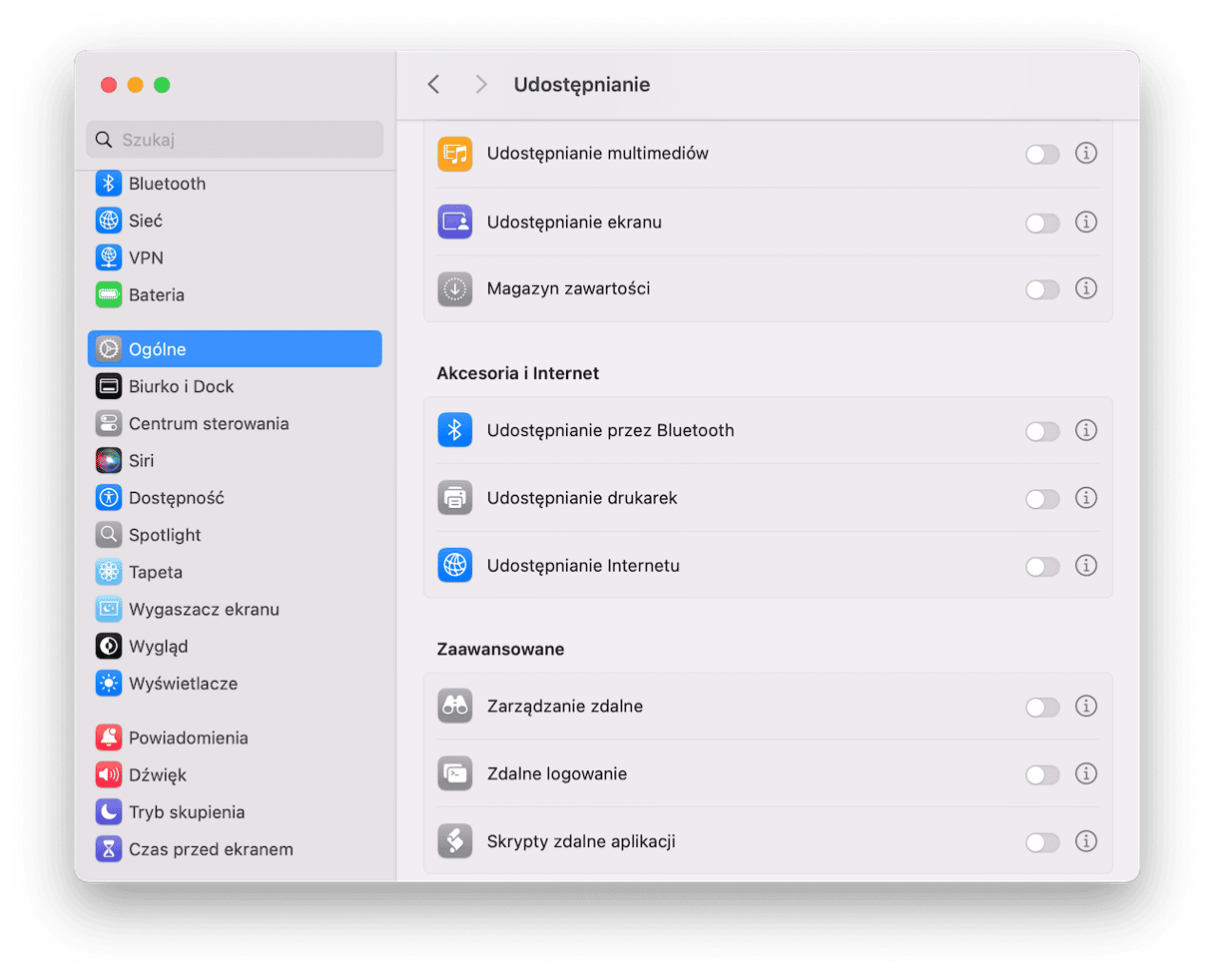
2. Sprawdź ustawienia zapory sieciowej na Macu i routerze
Ustawienia zapory sieciowej na Macu znajdziesz w Ustawieniach systemowych > Sieć. Upewnij się, że Zapora sieciowa jest włączona. Kliknij Opcje, aby skonfigurować dostęp dla połączeń przychodzących. Jeśli obawiasz się wiarygodności zdalnego podłączenia się do Maca, możesz zablokować wszystkie połączenia przychodzące. Ustawienia routera znajdziesz na jego stronie konfiguracyjnej. Adres IP tej strony znajdziesz w instrukcji obsługi lub na nalepce na jego obudowie. Nalepka również powinna mieścić nazwę użytkownika i hasło. Po zalogowaniu się szukaj ustawień zapory sieciowej.
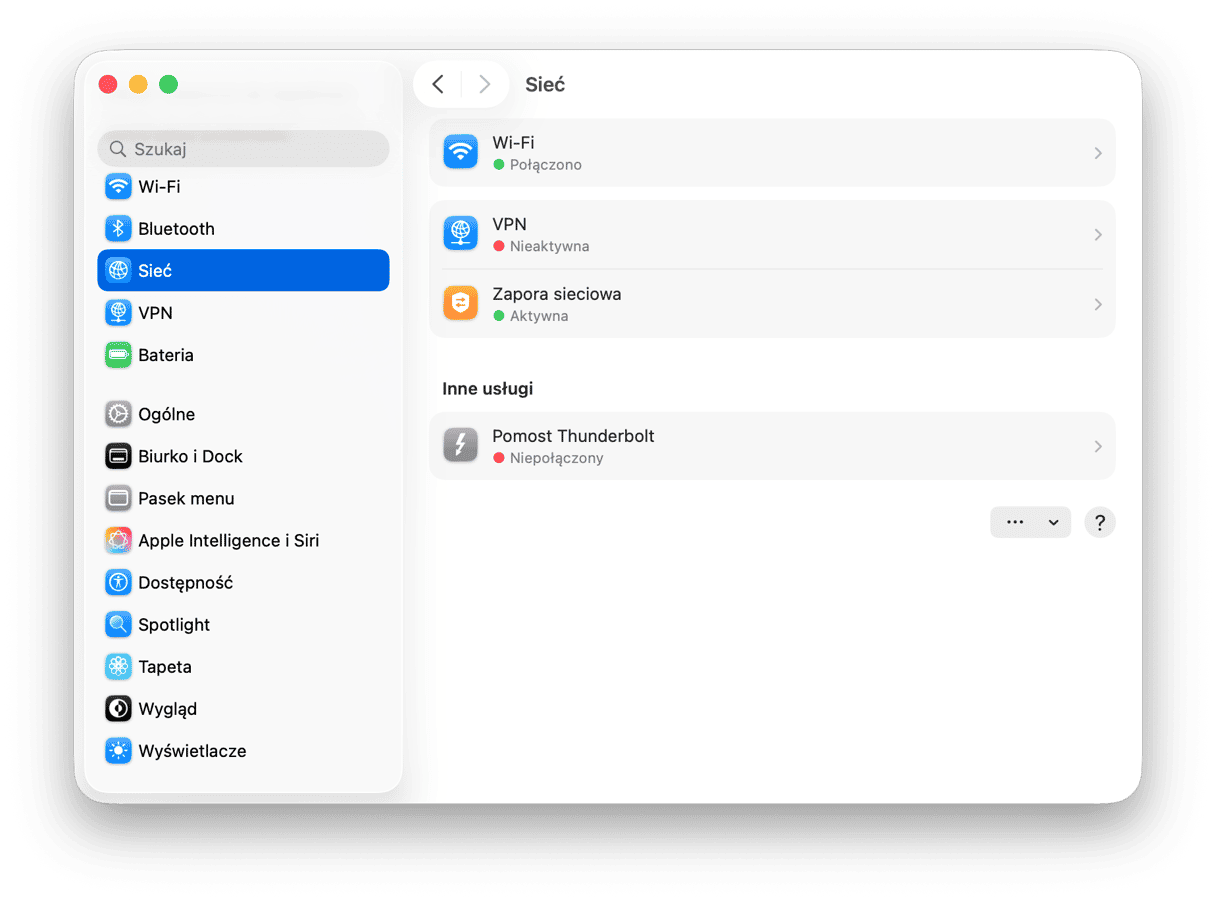
3. Nie korzystaj z niezabezpieczonych publicznych sieci Wi-Fi
Twój Mac powinien ostrzec Cię po podłączeniu się do niezabezpieczonej sieci. Nie ignoruj tego ostrzeżenia. Podłącz się do innej sieci lub użyj telefonu w jakości hotspotu.
4. Regularnie skanuj Maca na malware
Intruzi mogli nakłonić Cię do pobrania szkodliwego programu, który następnie zmienił ustawienia, udzielając im dostępu zdalnego. Aby temu zapobiec, uważaj przy klikaniu linków w poczcie, wiadomościach i na witrynach. Nigdy nie pobieraj nieznanych rzeczy.
Niemniej tego może być za mało. Dlatego dobrym pomysłem jest korzystanie z aplikacji do monitorowania i skanowania pobieranych i instalowanych rzeczy. Polecamy monitor szkodliwych programów w CleanMyMac. Oprócz ręcznego skanowania możesz skonfigurować ciągłe monitorowanie plików. W przypadku wykrycia czegoś podejrzanego zobaczysz powiadomienie i zmożesz łatwo usunąć tę rzecz.
- Dostań darmowy okres próbny CleanMyMac.
- Otwórz CleanMyMac, wybierz Ochronę i kliknij Skonfiguruj skanowanie.
- Włącz opcje Włącz monitorowanie w czasie rzeczywistym i Szukaj zagrożeń w tle.
- Upewnij się, że wszystkie inne opcje skanowania są włączone. Zamknij okno.
- CleanMyMac teraz będzie monitorował Maca i szukał zagrożeń w tle. W przypadku wykrycia czegoś podejrzanego zobaczysz powiadomienie i zmożesz usunąć tę rzecz. Kliknij ikonę iMaca w pasku menu, aby sprawdzić, czy ochrona jest aktywna.
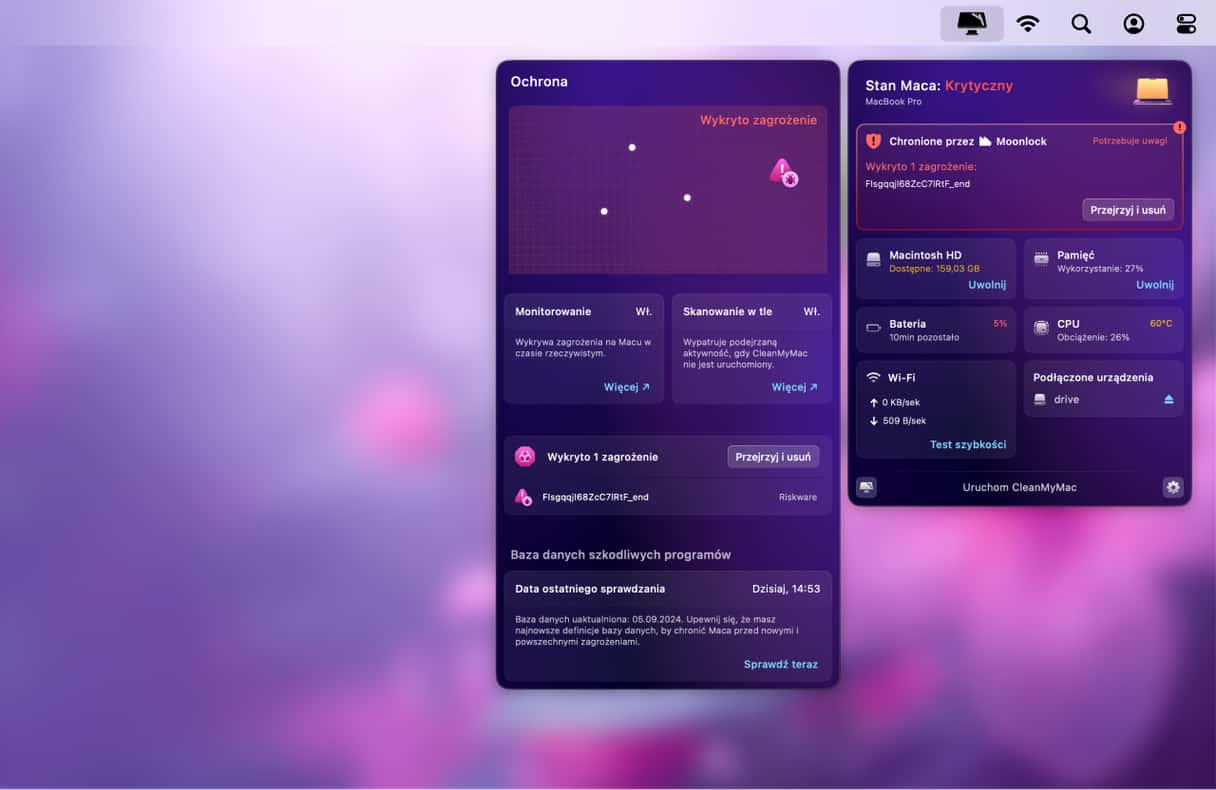
5. Bądź na bieżąco z uaktualnieniami macOS
Nie jest wykluczone, że zdalny dostęp do Maca był skutkiem luki w macOS, i ta luka już została poprawiona w niedawnym uaktualnieniu. Uaktualnienie macOS pozwoli zapewnić ochronę tuż po wydaniu poprawki:
- Otwórz Ustawienia systemowe > Ogólne > Uaktualnienia i poczekaj, aż sprawdzenie uaktualnień zostanie ukończone.
- Jeśli zobaczysz dostępne uaktualnienie, postępuj zgodnie z instrukcjami.
- Kliknij „i” obok opcji Uaktualnienia automatyczne i upewnij się, że wszystkie opcje są włączone.

Dzięki niedawnym ulepszeniom w macOS i innowacjom sprzętowym w układzie scalonym Apple Maki są bardziej bezpieczne niż kiedykolwiek przed tym. Niemniej, to nie znaczy, że te zabezpieczenia są nie do przebicia, ponieważ w technologiach Apple niedawno zostały wykryte wady. Jeśli obawiasz się, że ktoś niedawno uzyskał zdalnego dostępu do Maca, możesz to sprawdzić w kilka sposobów. Postępuj zgodnie z instrukcjami powyżej, aby mieć pewność i naprawić wszelkie szkody. Po sprawdzeniu zabezpiecz Maca przez zdalnym dostępem w przyszłości.






